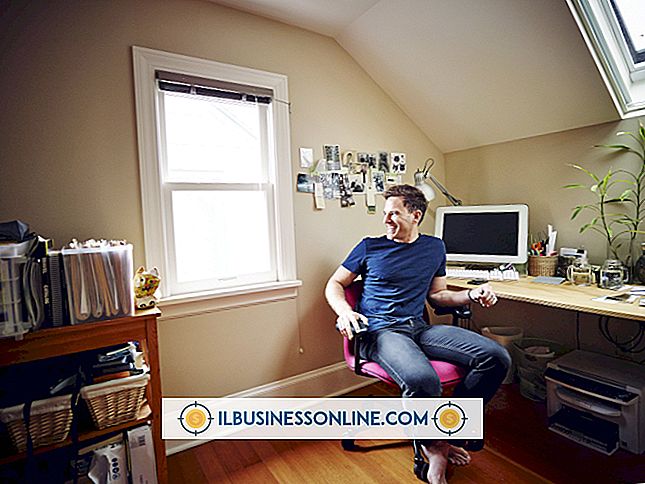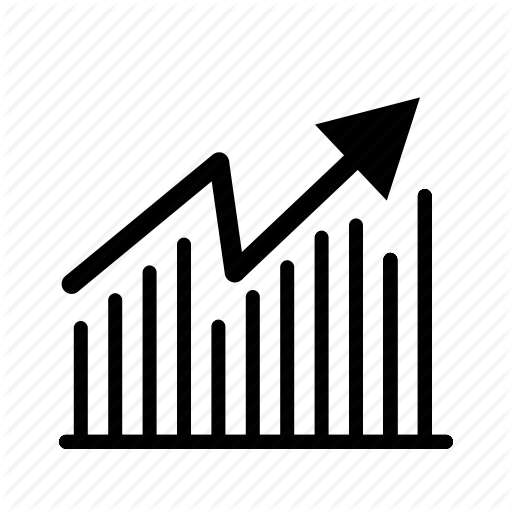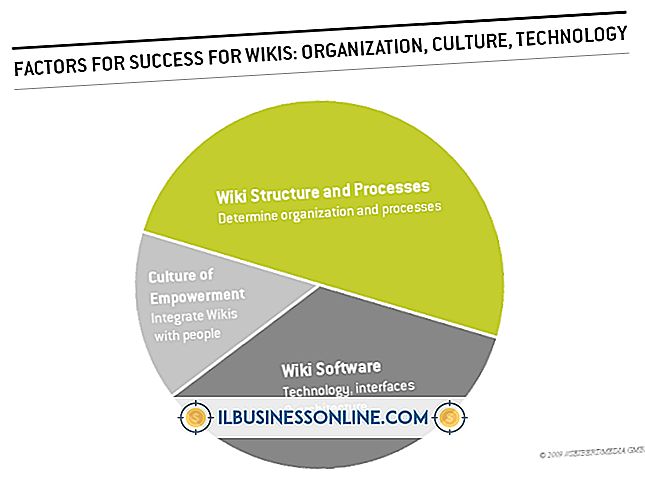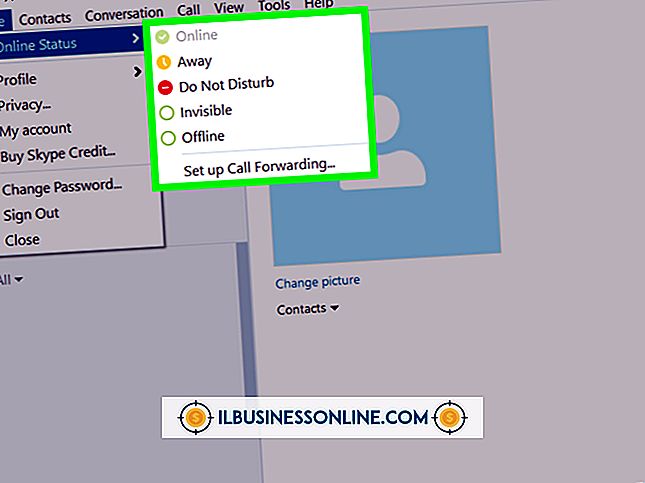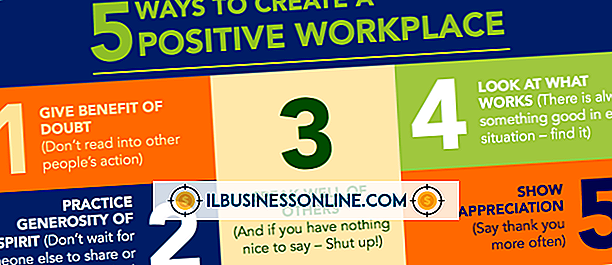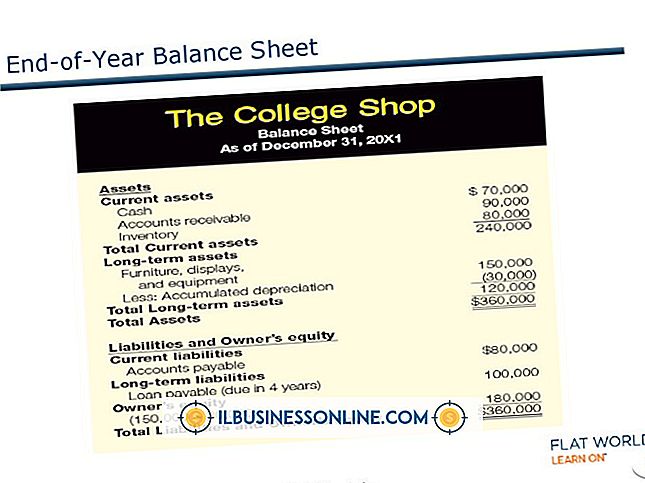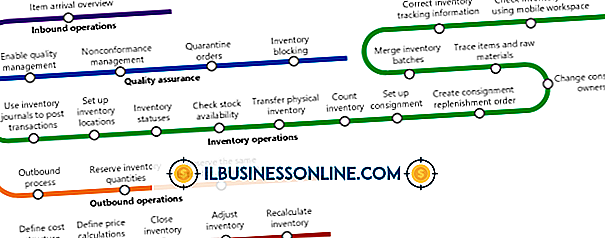Outlookで "送信済み"と "受信済み"を日別に分類する方法

Microsoft Outlookユーザーは、各メッセージが最初に送信または受信された日など、さまざまな基準に基づいて送信済みメールと受信済みメールを分類できます。 日付でメールフォルダを再編成することを選択すると、Outlookは自動的に毎日のメッセージをまとめて最新のメッセージからリスト全体をソートします。 また、1日に1つのフォルダを分類した後は、Outlookツールバーを使用して受信トレイフォルダと送信済みアイテムフォルダに設定を適用できます。
1。
スタートメニューの「すべてのプログラム」リストからMicrosoft Outlookプログラムを起動します。
2。
Outlookのメインウィンドウの左下隅にある[メール]タブに移動します。
3。
ウィンドウ左側のメールボックスリストから「受信箱」または「送信済み」フォルダを選択します。
4。
上部のツールバーの[表示]タブに移動します。
5。
ツールバーの[配置]セクションの[日付]アイコンをクリックします。 Outlookは、各Eメールが送受信された日付に基づいてメッセージリストを分類します。
6。
[ビューの変更]ボタンをクリックして、ドロップダウンメニューから[現在のビューを他のメールフォルダに適用する]を選択します。
7。
受信トレイフォルダと送信済みアイテムフォルダの横にあるチェックボックスをオンにし、[OK]をクリックして両方のフォルダに日表示を適用します。
必要なもの
- Windows 7を実行しているPC
- Microsoft Outlook 2010
人気の投稿
意図的であろうとなかろうと、商標への侵害は費用のかかる問題です。 侵害の罪を認めた企業は、商標の所有者に損害賠償を支払う必要があるかもしれません。 さらに、商標を侵害していることが判明した名前、ロゴ、記号、単語、またはその他の装置を変更する必要があります。 看板、広告、その他の資料を変更する必要があり、名前の変更に気付いていない顧客が失われる可能性があるため、これは費用がかかる可能性があります。 事業または製品に名前を付ける、またはそのためのロゴをデザインする前に、商標侵害の中心的な要素、特にあなたの事業と既存の商標との間の消費者の混乱の可能性を考慮してください。 混乱の可能性 たぶん、あなたはデルタ蛇口でフライトを予約したり、デルタ航空から蛇口を購入するつもりはありません。 どちらの名前も「デルタ」を使用していますが、消費者がこの2つを混同することはほとんどありません。 侵害事件では、裁判所は消費者が同様の商標によって混同される可能性を検討します。 消費者の混乱の可能性を判断する際には、商品とサービスの類似性が重要です。 さらに、裁判所は購入プロセス中に使用された差別のレベルに注目します。 車のようなより高価な商品は、通常より精査の対象となり、購入時の混乱や間違いを少なくします。 消費者は、洗濯洗剤などの低価格の商品を検討するのにそれほど時間を費やすことはなく、目的の商品のように見
続きを読みます
厳密な連邦ガイドラインに準拠しなければならない財務会計とは異なり、管理会計は将来の予算、戦略計画および日常業務を決定するために使用される内部報告です。 管理会計報告書は内部的なものであり、公に公表されることも、財政状態を公にするために使用されることもないため、法的な監視や制限がなく、内部報告プロセスに柔軟性があります。 これらの違いにもかかわらず、管理会計のもとで口座の期末残高を決定する機能は、直接的なプロセスです。 1。 口座の開始残高を確認します。 開始残高は、前の会計期間またはレポート期間の終了残高と同じです。 例えば、現金口座は先月152, 800ドルで閉じました。 2。 アカウントへの追加を計算します。 資産勘定科目の場合は、売上げ、在庫追加、その他の追加を追加します。 負債勘定科目の場合、請求書、費用、または前払いは、勘定科目への追加と見なされます。 この例では、売上は59, 000ドル、利息は12, 000ドルです。 3。 口座残高の減少を切り離します。 現金勘定科目などの資産勘定科目の場合、引き落としとは、発行された支払い、在庫削減、払い戻しなどの借方のことです。 負債勘定は、受領したクレジットおよび同様の活動によって減少します。 たとえば、支払った費用が24, 000ドル、プリペイド契約が19, 000ドルです。 4。 あなたの経営陣の期末残高を決定します。 期末残
続きを読みます
歩行者の多い場所に店舗を建設し、外観をできるだけ魅力的になるように設計することで、歩行者を惹きつけることができます。 あなたはあなたが魅力的な店先を創造するのを手伝うために専門のデザイナーを雇うかもしれません。 たとえば、商品を表示する大きな窓がある明るい外観の場合は、通行人が足を踏み入れることができます。ただし、すでに場所があり、フルモデルチェンジの予算がない場合でも、足の通行量を増やすための選択肢がいくつかあります。あなたの小売店 1。 地元の交通量を調べて、どのタイプの歩行者があなたの店を通り過ぎているかを判断します。 あなたのビジネスの外に座って、年齢、彼らがウィンドウショップであるかどうか、彼らがどの方向から来ているか、そしてあなたの小売店のタイプに関連する他の要因などの通行人に関するデータを記録します。 地元の渋滞に関する包括的な理解を深めるために、異なる時間帯にデータを収集します。 2。 たとえば、高齢者をターゲットにしたいと考えていて、調査の結果、彼らが店舗の中途半端に合格する傾向があることが判明した場合は、マーケティングの取り組みでこれらの要素を考慮する必要があります。考慮に入れる。 3。 ターゲットとなる人口統計にどのような効果があるかを念頭に置いて、注目を集めるマーケティングキャンペーンを作成します。 マーケティングの取り組みには、適切な時期に通行人にクーポンを
続きを読みます
資材調達、つまり生産プロセスへの資材の移動は、商品の製造における初期段階の1つです。 製造プロセス全体は会社の財務記録に記録され、プロセスの各段階には独自の仕訳伝票があります。 しかし、これは全体の在庫勘定残高が実際に変わるという意味ではありません。 生産プロセスの仕訳入力を学習すると、在庫残高またはその他の勘定の残高に対する生産の影響を判断するのに役立ちます。 初回購入 あなたが最初に使用のために材料を購入するとき、あなたは原価で会計記録に購入を記録します。 このエントリは、原材料在庫への借方および買掛金または現金への貸方からなります。 エントリにより、総在庫勘定科目が増加します。 あなたが勘定で購入すると、流動資産と流動負債も増加します。 ただし、現金で購入した場合、資産は変わりません。 原材料在庫は恒久的な勘定科目なので、購入した原材料は、生産に使用するまで原価で維持されます。 求人 品目の生産への投入とも呼ばれる購買依頼品目は、生産プロセスの2番目のステップです。 会社の会計士は直接と間接の材料を別々に会計処理しなければなりません。 仕掛品の借方、および原材料在庫勘定の貸方として、直接品目、製品に直接トレースできる品目の購買依頼を記録します。 製造間接費の借方および原材料在庫の貸方として、間接品目、製品に直接トレースできない品目を記録します。 購買申請プロセスは2つの在庫勘定
続きを読みます
Adobe InDesignなどのページレイアウトアプリケーションを使用すると、図形や線ツールを使用して、レイアウト内に描画したテキスト、グラフィック、およびオブジェクトのコンテナとして機能するドキュメントを作成できます。 Adobe Photoshopなどの画像編集アプリケーションとは異なり、InDesignはピクセルベースのアセットの作成に主眼を置いていません。 しかし、それはInDesignがあなたの会社またはその顧客のためにあなたがデザインする文書に単に写真を取り込むことを含むそしてそれを超えてピクセルを扱うための手段と方法を欠いているという意味ではありません。 リンクビットマップ ビットマップをレイアウトに配置すると、TIFF、JPEG、GIF、BMP、PNG、PCX、Adobe Photoshop PSD、Rawなど、さまざまなファイル形式の画像を表示するデザインを作成できます。 レイアウトを選択したビットマップにリンクすることで、InDesignの外部でこれらのアセットを更新して、ファイルを再インポートすることなく、レイアウト内のバージョン参照を更新することができます。 デフォルトでは、「ファイル」メニューを開いて「配置」を選択するか、あるグラフィックをあるInDesignレイアウトから別のレイアウトにドラッグアンドドロップすると、追加したビットマップがリンクファイルと
続きを読みます